Как добавить и удалить язык в Duolingo на Android — TechCult
Разное / / August 10, 2023
Изучение новых языков выходит за рамки школы. Это дает возможность исследовать мир и понять разнообразное мышление. Люди хотят изучать языки для путешествий, карьерного роста или просто из увлечения, у каждого свои причины. Платформа Duolingo улучшает этот опыт, позволяя выбирать и удалять языковые курсы по своему усмотрению. Итак, это руководство расскажет вам, как добавлять и удалять языки на платформе Duolingo с помощью вашего устройства Android.

Оглавление
Как добавить и удалить язык в Duolingo на Android
Представьте, что вы получаете возможность изучать различные языки со всего мира, как будто вы расшифровываете секретные коды, которые открывают двери для новых возможностей. Duolingo делает это достижимым; вы можете выбрать языки, которые вы хотите выучить и легко переключиться на новый позже. Прежде чем узнать, как удалить язык с этой платформы, давайте разберемся, как его добавить. Давайте начнем!
Быстрый ответ
Как удалить определенный языковой курс на Duolingo.
1. Открыть Браузер Chrome на телефоне Android и включите Настольный сайт.
2. Посетите свой Дуолинго-аккаунт.
3. Нажмите на трехточечный значок на левой панели и выберите НАСТРОЙКИ.
4. Выбирать Управление курсами.
5. Нажать на УДАЛЯТЬ чтобы удалить курс.
Как добавить язык в Дуолинго?
Расширение ваших языковых навыков — это увлекательный способ открыть для себя новые культуры. Чтобы добавить новый язык в свой профиль Duolingo, выполните следующие действия:
Способ 1: на Android
1. Открой Приложение Дуолинго на вашем смартфоне.
Примечание: убедитесь, что вы вошли в свою учетную запись.
2. Нажмите на значок флага страны в верхнем левом углу приложения.

3. Проведите пальцем влево-вправо, чтобы просмотреть доступные курсы. Нажать на +Курс чтобы добавить новый язык.
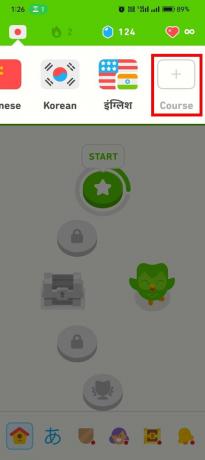
4. Проведите вниз, чтобы найти и выбрать желаемый язык вы хотите узнать из списка доступных вариантов.
5. Нажмите на язык перевода вы выбрали и нажмите на ПРОДОЛЖАТЬ.

Пройдите урок или пройдите тест, чтобы добавить язык в свой список курсов. Вы также можете легко удалить этот языковой курс на Duolingo впоследствии на своем устройстве Android.
Также читайте: Что такое Duolingo и как работает Duolingo? Секреты и уловки
Способ 2: на веб-сайте
1. Посетить Сайт Дуолинго в браузере.
2. Авторизоваться на ваш Дуолинго-аккаунт используя ваши учетные данные.
3. Наведите курсор на значок флага страны в правом верхнем углу, чтобы открыть раскрывающееся меню.
4. Нажмите на Добавить новый курс.
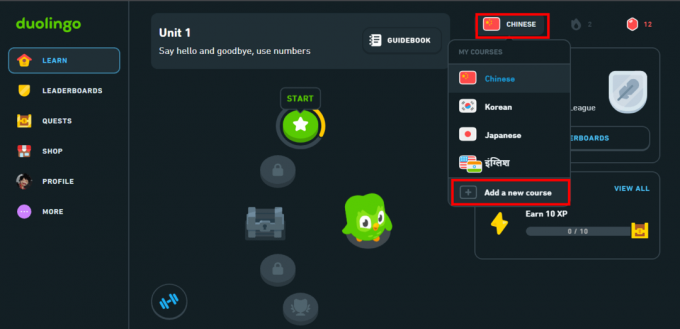
5. Из списка выберите желаемый язык что вы хотите узнать.
6. Нажмите на НАЧАТЬ КУРС.

Вы можете выбрать между началом с нуля или проверкой своего уровня. Завершите урок или тест, и выбранный язык будет добавлен в список ваших курсов.
Также читайте: Duolingo запускает новый уровень подписки на базе GPT-4
Как удалить язык в Duolingo на Android?
К сожалению, удаление языкового курса непосредственно из приложения Duolingo для Android в настоящее время не поддерживается. Тем не менее, вы все равно можете выполнить эту задачу, с помощью веб-браузера и доступа к настольной версии сайта Duolingo. Выполните следующие действия, чтобы удалить язык из Duolingo на вашем устройстве Android:
1. Откройте любой веб-браузер на телефоне Android, например Гугл Хром.
2. Нажмите на трехточечный значок из правого верхнего угла.
3. Сначала нажмите на Новая вкладка инкогнито.
4. Затем выберите Настольный сайт вариант.

5. Посетить официальный сайт Дуолинго.
6. Авторизоваться на ваш Дуолинго-аккаунт используя ваши учетные данные.
7. На левой панели коснитесь значка трехточечный значок >НАСТРОЙКИ вариант.

8. Теперь нажмите на Управление курсами.

9. Чтобы удалить курс, нажмите на УДАЛЯТЬ и подтвердите приглашение.

Как удалить язык в Duolingo на компьютере?
Удаление языкового курса на Duolingo через компьютерный веб-сайт — простой процесс. Вот шаги, которые необходимо выполнить:
1. Перейти к вашей Дуолинго-аккаунт в предпочитаемом веб-браузере.
2. В левом нижнем углу наведите курсор на БОЛЕЕ и нажмите на НАСТРОЙКИ.

3. Нажмите на Управление курсами из правого угла.
4. Найдите язык перевода вы хотите удалить из Duolingo и нажмите на УДАЛЯТЬ избавиться от этого языка. Подтвердите свое решение при появлении запроса.

Также читайте: Babbel или Duolingo лучше для изучения языка?
Мы надеемся, что это руководство эффективно помогло вам понять как добавить и удалить язык из Duolingo с помощью Android устройство. Теперь вы можете легко превратить свои языковые цели в достижения. Поделитесь своими мыслями в комментариях и следите за новостями на нашем веб-сайте по актуальным темам. Вот вам и знание языков!
Пит — старший штатный писатель в TechCult. Пит любит все, что связано с технологиями, а также в глубине души является заядлым мастером-сделай сам. Он имеет десятилетний опыт написания инструкций, функций и руководств по технологиям в Интернете.



